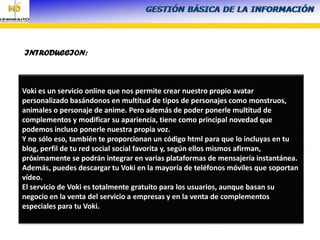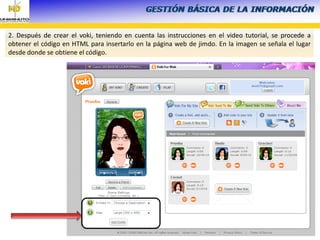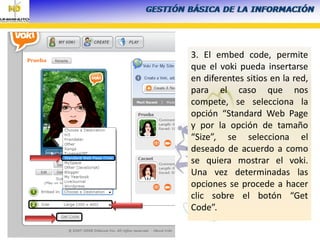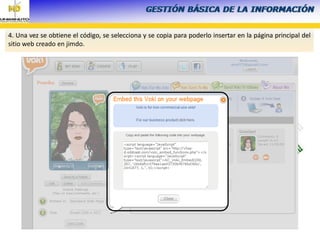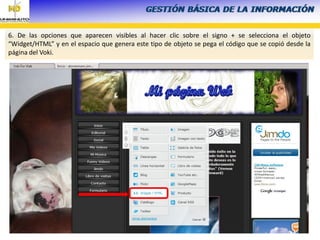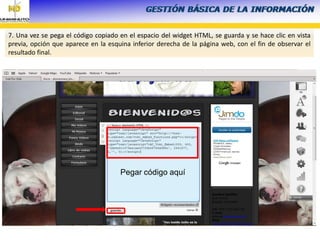Tutorial insertar voki en jimdo
- 2. INTRODUCCION: Voki es un servicio online que nos permite crear nuestro propio avatar personalizado basándonos en multitud de tipos de personajes como monstruos, animales o personaje de anime. Pero además de poder ponerle multitud de complementos y modificar su apariencia, tiene como principal novedad que podemos incluso ponerle nuestra propia voz. Y no sólo eso, también te proporcionan un código html para que lo incluyas en tu blog, perfil de tu red social social favorita y, según ellos mismos afirman, próximamente se podrán integrar en varias plataformas de mensajería instantánea. Además, puedes descargar tu Voki en la mayoría de teléfonos móviles que soportan vídeo. El servicio de Voki es totalmente gratuito para los usuarios, aunque basan su negocio en la venta del servicio a empresas y en la venta de complementos especiales para tu Voki.
- 3. LICENCIADA ANA TULIA TORRES MANRIQUE PROCEDIMIENTOS 1. Una vez creada la cuenta en www.voki.com, se debe confirmar su creación desde el correo registrado; luego de esto, se procede a iniciar sesión ingresando los datos en Email y Password respectivamente.
- 4. 2. Después de crear el voki, teniendo en cuenta las instrucciones en el video tutorial, se procede a obtener el código en HTML para insertarlo en la página web de jimdo. En la imagen se señala el lugar desde donde se obtiene el código.
- 5. 3. El embed code, permite que el voki pueda insertarse en diferentes sitios en la red, para el caso que nos compete, se selecciona la opción “Standard Web Page y por la opción de tamaño “Size”, se selecciona el deseado de acuerdo a como se quiera mostrar el voki. Una vez determinadas las opciones se procede a hacer clic sobre el botón “Get Code”.
- 6. 4. Una vez se obtiene el código, se selecciona y se copia para poderlo insertar en la página principal del sitio web creado en jimdo.
- 7. 5. Se ingresa luego a la página web de jimdo y se inicia sesión. Una vez ubicados sobre la presentación inicial, se ubica el cursor del mouse sobre el primer elemento de texto que aparece en la parte central; de los íconos que aparecen al lado izquierdo del texto, se hace clic sobre el que representa el signo de + para agregar un nuevo objeto.
- 8. 6. De las opciones que aparecen visibles al hacer clic sobre el signo + se selecciona el objeto “Widget/HTML” y en el espacio que genera este tipo de objeto se pega el código que se copió desde la página del Voki.
- 9. 7. Una vez se pega el código copiado en el espacio del widget HTML, se guarda y se hace clic en vista previa, opción que aparece en la esquina inferior derecha de la página web, con el fin de observar el resultado final. Pegar código aquí